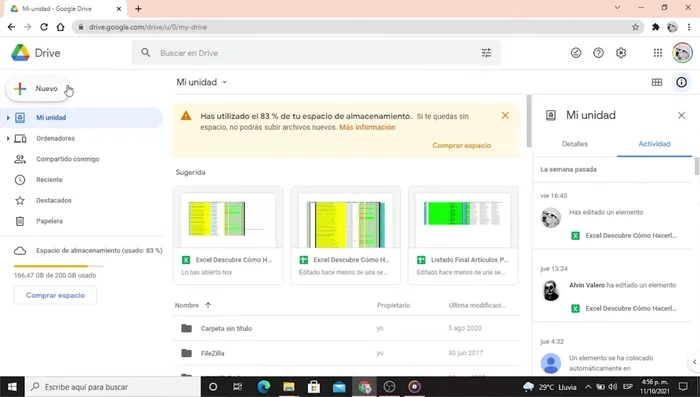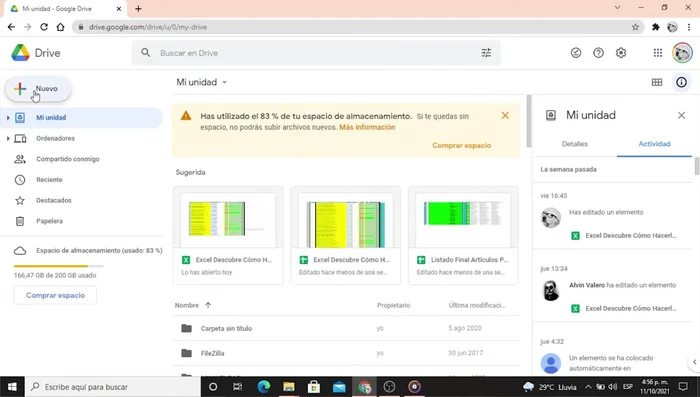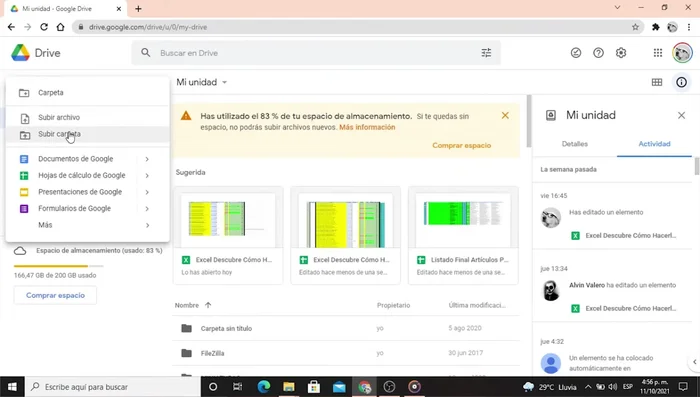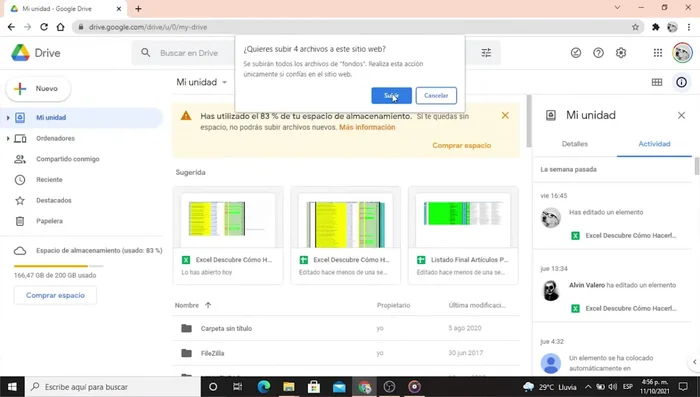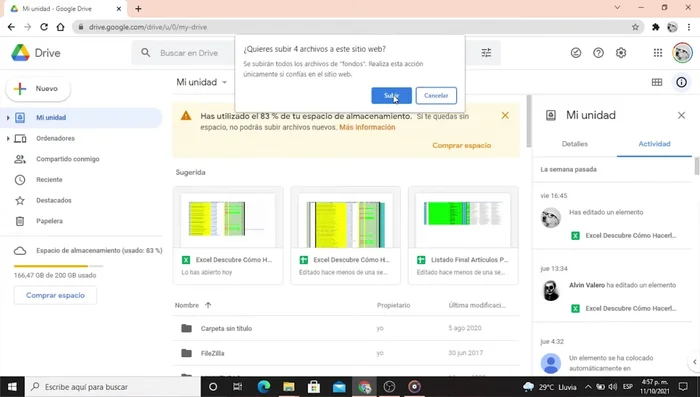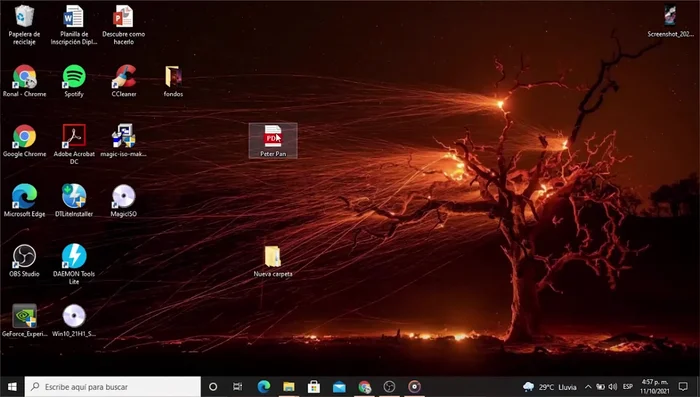Need to upload files to Google Drive quickly and easily? This guide offers two simple methods to get your files into the cloud in a flash. Whether you're a tech novice or a seasoned pro, our straightforward steps will have your documents, photos, and videos safely stored online in minutes. Learn the fastest ways to manage your digital life with Google Drive – let's get started!
Methods: Método 1: Subir Archivos o Carpetas desde la Interfaz de Google Drive
Instrucciones Paso a Paso
-
Acceso a Google Drive
- Ingresar a Google Drive.

Acceso a Google Drive -
Seleccionar opción de subida
- Presionar 'Nuevo'.
- Seleccionar 'Subir archivos' o 'Subir carpeta'.


Seleccionar opción de subida -
Seleccionar archivos/carpeta
- Escoger los archivos o carpeta.

Seleccionar archivos/carpeta -
Confirmar subida
- Hacer clic en 'Aceptar'.

Confirmar subida
Tips
- Subir archivos individuales con 'Subir archivos' o carpetas completas con 'Subir carpeta'.
Methods: Método 2: Arrastrar y Soltar Archivos a Google Drive
Instrucciones Paso a Paso
-
Localizar el archivo
- Ubicar el archivo en tu computadora.

Localizar el archivo -
Arrastrar y soltar en Google Drive
- Arrastrar el archivo hacia la ventana de Google Drive.

Arrastrar y soltar en Google Drive
Errores Comunes a Evitar
1. Seleccionar el archivo incorrecto
Razón: Es fácil equivocarse y seleccionar un archivo diferente al que se desea subir, especialmente si se trabaja con muchos archivos.
Solución: Verifique cuidadosamente el nombre y el tipo de archivo antes de iniciar la subida.
2. Conexión a internet inestable
Razón: Una conexión a internet lenta o intermitente puede interrumpir la subida del archivo, resultando en una subida incompleta o fallida.
Solución: Asegúrese de tener una conexión a internet estable y de alta velocidad antes de comenzar la subida.
FAQs
¿Qué pasa si mi archivo es demasiado grande para subirlo a Google Drive?
Google Drive tiene límites de tamaño de archivo. Si tu archivo es demasiado grande, puedes intentar comprimirlo en un archivo ZIP o dividirlo en partes más pequeñas antes de subirlo.
¿Puedo subir archivos desde mi teléfono móvil?
Sí, puedes subir archivos a Google Drive desde tu teléfono móvil a través de la aplicación móvil de Google Drive. El proceso es similar al de la versión de escritorio.
¿Cómo puedo compartir un archivo que he subido a Google Drive?
Una vez subido el archivo, haz clic derecho sobre él. Selecciona 'Compartir' y añade las direcciones de correo electrónico de las personas con las que deseas compartirlo, especificando los permisos (ver, comentar o editar).